Když k odchozímu e-mailu připojíte obrázek, Outlook automaticky zmenší velikost obrázku, aby bylo snazší ho odeslat. Pokud však chcete ušetřit čas, můžete také zmenšit velikost obrázku před připojením ručně. Chcete-li to provést, otevřete obrázek v editoru obrázků, jako je Malování nebo Photoshop, a změňte jeho velikost na menší velikost. Poté obrázek uložte a připojte jej k e-mailu jako obvykle. Menší obrázek zabere méně místa a bude se snáze odesílat. Pokud nemáte editor obrázků, existuje několik bezplatných online možností, které můžete použít. Stačí ve svém oblíbeném vyhledávači vyhledat „změnit velikost obrázku“ a najdete několik možností. Zmenšení velikosti obrázků před jejich připojením k e-mailu je dobrý způsob, jak ušetřit čas a zajistit, že váš e-mail bude odeslán bez problémů.
platnost vaší ochrany vypršela
V tomto tutoriálu vysvětlíme kroky, jak na to zmenšit velikost připojených obrázků v aplikaci Outlook . Lidé často posílají přílohy. Příloha je dokument nebo odkaz na dokument obsažený v dokumentu. Přílohy mohou být dokumenty společnosti Microsoft, obrázky nebo soubory PDF. Když lidé připojí obrázek jako soubor, obrázek nebude umístěn do těla příspěvku; bude umístěn pod předmět zprávy. Po vložení obrázkové přílohy uvidíte malý obrázek obrázku spolu s názvem a velikostí obrázku. V aplikaci Outlook mohou uživatelé zmenšit velikost připojených obrázků, zejména pokud jsou příliš velké na odeslání.

Jak zmenšit velikost připojených obrázků v aplikaci Outlook
Když k e-mailu aplikace Outlook připojíte obrázek, budete dotázáni, zda chcete zmenšit velikost obrázku nebo jej odeslat tak, jak je. I když tuto volbu můžete provést pokaždé, chcete-li, aby aplikace Outlook automaticky zmenšila velikost připojeného obrázku, aniž byste se vás zeptali, postupujte takto:
- Otevřete svůj e-mail
- Přidejte obrázek jako přílohu.
- Dále klikněte na záložku 'Soubor'.
- V zobrazení backstage uvidíte zprávu o zmenšení velikosti.
- Vyberte možnost Změňte velikost velkých obrázků, když to zveřejním ».
- Vraťte se k příspěvku, stiskněte tlačítko Odeslat a velikost připojeného obrázku se změní.
Nyní se podíváme blíže na návod.
Otevřete e-mail, který vytváříte, a přidejte obrázek do zprávy jako přílohu.
zkontrolovat triky prvků
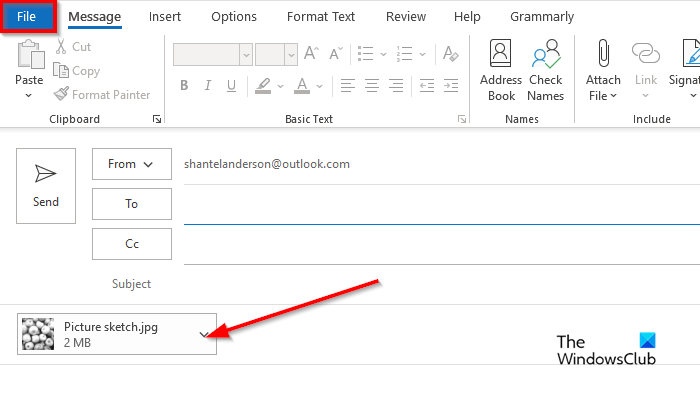
Dále klikněte na Soubor tab
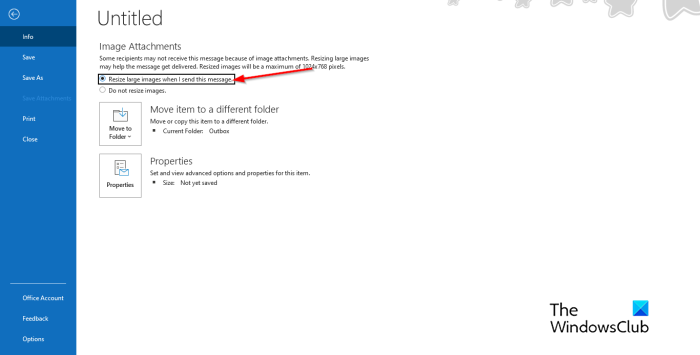
V zobrazení backstage uvidíte tuto zprávu:
Někteří příjemci nemusí tuto zprávu obdržet kvůli připojeným obrázkům. Změna velikosti velkých obrázků může pomoci doručit zprávu. Obrázky se změněnou velikostí budou mít maximální velikost 1024 x 768 pixelů.
znovu načíst Windows 8
Vyberte možnost Změňte velikost velkých obrázků, když to zveřejním .
Vraťte se ke zprávě aplikace Outlook.
Napište zprávu a klikněte poslat , velikost připojeného obrázku se změní.
Připojeno : Velikost přílohy překračuje povolený limit.
Proč můj e-mail říká, že příloha je příliš velká?
Uživatelé aplikace Outlook obdrží zprávu „Někteří příjemci nemusí tuto zprávu obdržet kvůli připojeným obrázkům. Změna velikosti velkých obrázků může pomoci doručit zprávu. Obrázky se změněnou velikostí budou mít maximální velikost 1024 x 768 pixelů.“ Tato zpráva se objevuje, protože aplikace Outlook 2013 a novější má výchozí limit velikosti přílohy 20 megabajtů (20 480 kB) pro online e-mailové účty. Tím zabráníte tomu, aby se váš počítač pokusil stáhnout velké přílohy. Tento limit příloh se vztahuje na verzi Outlook i Office 365.
Číst: Jak vložit obrázek a formuláře do těla e-mailu aplikace Outlook
Jak změnit možnosti přílohy v Outlooku?
Pokud chcete změnit možnosti přílohy v Outlooku, postupujte takto.
- Klikněte na kartu 'Soubor'.
- V zobrazení Backstage klikněte na Možnosti.
- Otevře se dialogové okno Možnosti aplikace Outlook.
- Klepněte na kartu Obecné.
- Přejděte dolů na možnosti přílohy. Uvidíte tři možnosti, konkrétně:
- Pokaždé se mě zeptejte, jak je chci připojit
- Vždy je sdílejte jako odkazy
- Vždy je přiložte jako kopie.
- Vyberte možnost ze seznamu a klikněte na OK.
Připojeno : Jak zvýšit limit velikosti přílohy v aplikaci Outlook
disk se nenačítá
Doufáme, že chápete, jak zmenšit velikost připojených obrázků v aplikaci Outlook.







![Chyba konfigurace tiskárny 0x80004005 [Opraveno]](https://prankmike.com/img/printer/D8/printer-configuration-error-0x80004005-fixed-1.png)







